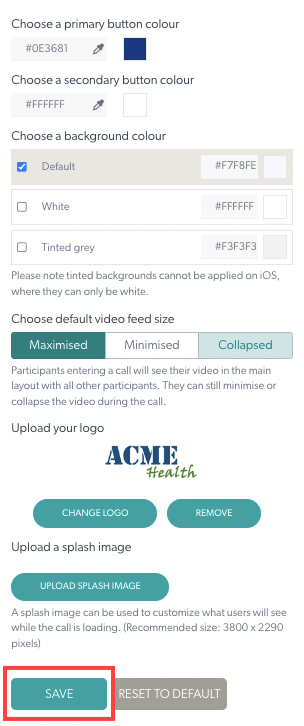Sie können die Videoanruf-Oberfläche für alle Kliniken in Ihrer Organisation mit einem Branding versehen. Alle Änderungen werden auf alle Kliniken gefiltert, die nach den Änderungen erstellt wurden (werden jedoch nicht auf bereits erstellte Kliniken angewendet). Bitte beachten Sie, dass diese Konfiguration bei Bedarf auf der Administratorebene der einzelnen Klinik überschrieben werden kann.
1. Klicken Sie auf der Startseite der Organisation im linken Menü auf die Schaltfläche Konfigurieren .
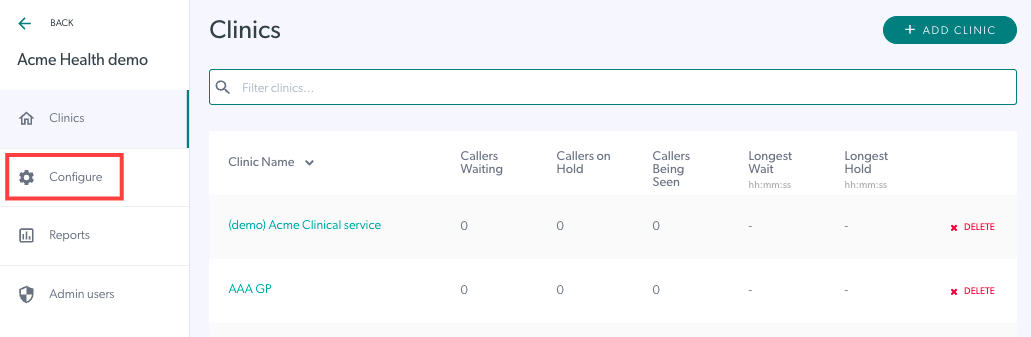
2. Klicken Sie auf Anrufschnittstelle . Auf diese Weise können Sie die Anrufschnittstelle und das Branding Ihres Unternehmens konfigurieren und bearbeiten. Bitte beachten Sie, dass diese Konfiguration auf alle klinischen Anrufschnittstellen innerhalb der Organisation kaskadiert wird – dies kann jedoch bei Bedarf auf der Administratorebene der einzelnen Kliniken überschrieben werden.
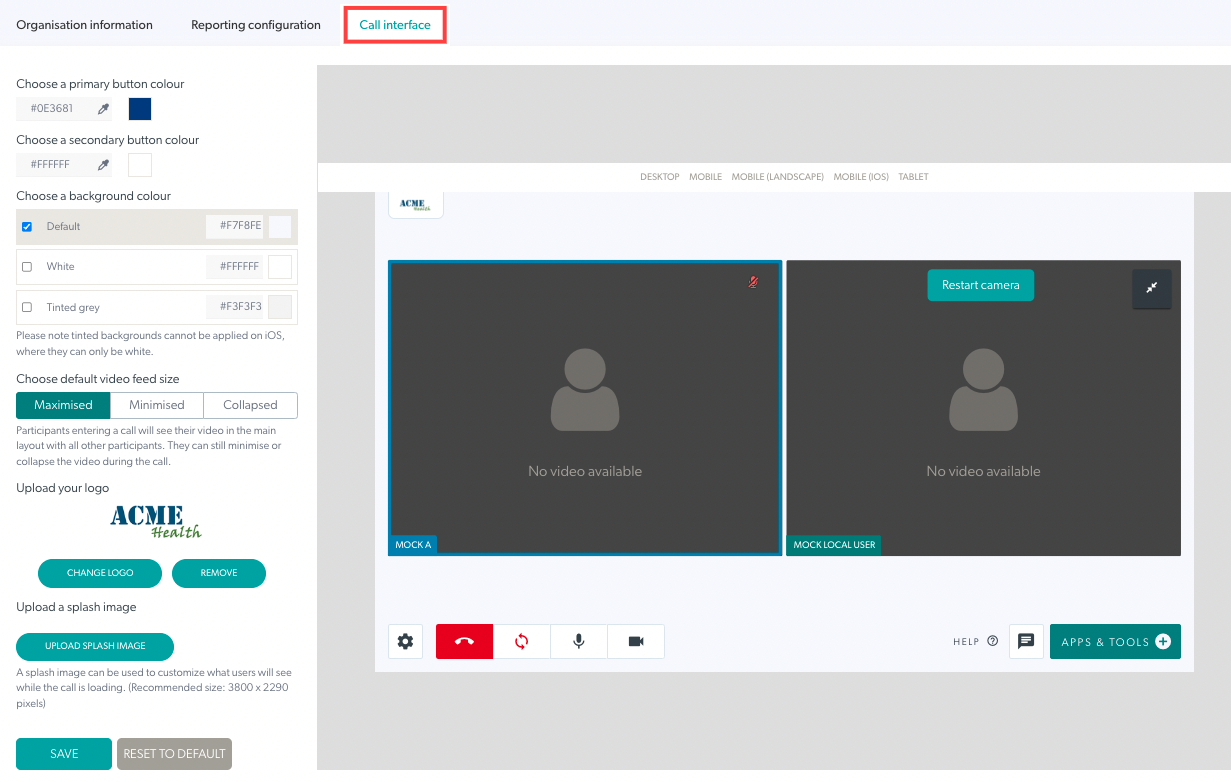
3. Wählen Sie bei Bedarf eine primäre Schaltflächenfarbe und eine sekundäre Schaltflächenfarbe. Die Sekundärfarbe bezieht sich auf die Textfarbe der Schaltfläche. Wenn Sie die Schaltflächenfarben nicht ändern, gelten die Standardfarben.

4. Wählen Sie eine Hintergrundfarbe – es stehen drei Optionen zur Auswahl:
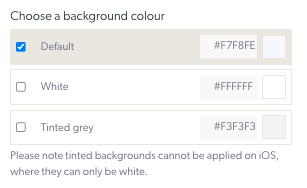
5. Wählen Sie die Standard-Feedgröße
Dies bezieht sich auf das lokale Videofenster, das alle Teammitglieder sehen, wenn sie zum ersten Mal an einem Videoanruf teilnehmen. Diese Einstellung kann innerhalb eines Videoanrufs jederzeit geändert werden.
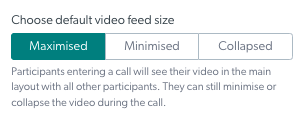
6. Laden Sie ein Logo für die Kliniken in Ihrer Organisation hoch. Die maximale Dateigröße in 50 KB.
Nach dem Hochladen sehen Sie Ihr Logo und können es bei Bedarf ändern oder entfernen. Im folgenden Beispiel wurde ein Logo hinzugefügt, sodass sich die Schaltfläche „Logo hinzufügen“ in „ Logo ändern “ geändert hat.
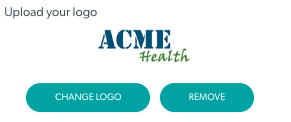
7. Laden Sie ein Splash-Bild hoch – dieses Bild ist als Hintergrund sichtbar, während das Videoanruf-Fenster geladen wird. Bitte beachten Sie, dass dies in der Regel nur für sehr kurze Zeit sein wird.
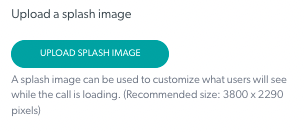
Nach dem Hochladen können Sie Ihr Begrüßungsbild ändern oder entfernen.
8. Klicken Sie auf Speichern , um Ihre Änderungen zu speichern. Sie können auch Auf Standard zurücksetzen, um alle Einstellungen auf die Standardeinstellungen zurückzusetzen, falls gewünscht.